ইলাস্ট্রেটর এর প্রাথমিক ধারণা
গ্রাফিক্স ডিজাইন করার জন্য ভালো একটি সফটওয়্যার হচ্ছে এডব ইলাস্ট্রেটর। প্রতিটি গ্রাফিক্স ডিজাইনারের প্রথম পছন্দ এডব ইলাস্ট্রেটর। একজন ভালো গ্রাফিক্স ডিজাইনারকে এডব ইলাস্ট্রেটর দারুনভাবে সহযোগিতা করতে পারে। তাই এডব ইলাস্ট্রেটর একটি বাধ্যতামূলক সফটওয়্যার একজন গ্রাফিক্স ডিজাইনারের জন্য। আপনি যদি একজন ভালো দক্ষ গ্রাফিক্স ডিজাইনার হতে চান তবে এডব ইলাস্ট্রেটর এর ওপর আপনার দক্ষতা বাড়িয়ে নিন।
এডব ইলাস্ট্রেটর এর টুলস
এডব ইলাস্ট্রেটর শেখার জন্য আপনাকে প্রথমে এডব ইলাস্ট্রেটর এর টুলস সম্পর্কে ভালো ধারণা অর্জন করতে হবে। টুলসগুলো ভালোভাবে রপ্ত করতে পারলে- এর ব্যবহার সম্পর্কে দক্ষতা অর্জন করতে পারলে আপনি একজন দক্ষ গ্রাফিক্স ডিজাইনার হয়ে উঠতে পারবেন। এডব ইলাস্ট্রেটর অপেন করার পর বাম দিকে সাধারণত টুল বার দেখা যায়। অনেক সময় ইলাস্ট্রেটরে টুল বক্স দেখা নাও যেতে পারে। তখন ইলাস্ট্রেটরের উপরের ম্যানুবারের উইন্ডো ম্যানুতে ক্লিক করে টুলস লেখা অপশনে ক্লিক করুন। ক্লিক করার পর টুল বার অপেন হবে। ইলাস্ট্রেটর এর টুলবার এর টুলসগুলোর ওপর ক্লিক করলে টুলস এর নাম দেখা যাবে। নামের সাথে সাথে কিবোর্ড শর্টকাট কিও দেখা যাবে। ইলাস্ট্রেটর এর টুলস দুইভাবে সিলেক্ট করা যায়। সরাসরি মাউস দিয়ে সিলেকশন করা যায় আবার কিবোর্ড শর্টকাট ব্যবহার করেও সিলেক্ট করা যায়। এই পর্বে ইলাস্ট্রেটর এর প্রয়োজনীয় কিছু টুলস এর ব্যবহার সম্পর্কে আলোচনা করবো। পর্যায়ক্রমে সবগুলো টুলস এর ব্যবহার সম্পর্কে আলোচনা করা হবে।
সিলেকশন টুলস
এডব ইলাস্ট্রেটর এর টুল বারের উপরের দিকে বাম কোনায় এরো চিহ্নটিকে সিলেকশন টুল বলা হয়। ছবিতে দেখুন। সিলেকশন টুল এর রং কালো হয়। সিলেকশন টুল দিয়ে যে কোন ধরণের অবজেক্ট সিলেক্ট করা যায়।
ডাইরেক্ট সিলেকশন টুল
ডাইরেক্ট সিলেকশন টুলস দিয়ে এক সাথে একাধিক এঙ্কর পয়েন্ট সিলেক্ট করা যায়। এটি দিয়ে সাধারণত এঙ্কর পয়েন্ট সিলেক্ট করে থাকে।
ম্যাজিক ওয়ান্ড টুল
ম্যাজিক ওয়ান্ড টুল দিয়ে অবজেক্টগুলোতে ব্যবহার করা একই ধরণের কালার সিলেক্ট করা যায়।
ল্যাসো টুল
ল্যাসো টুলস দিয়ে খুব ভালোভাবে ডকুমেন্ট সিলেক্ট করা যায়।
পেন টুল
পেন টুল এর মাধ্যমে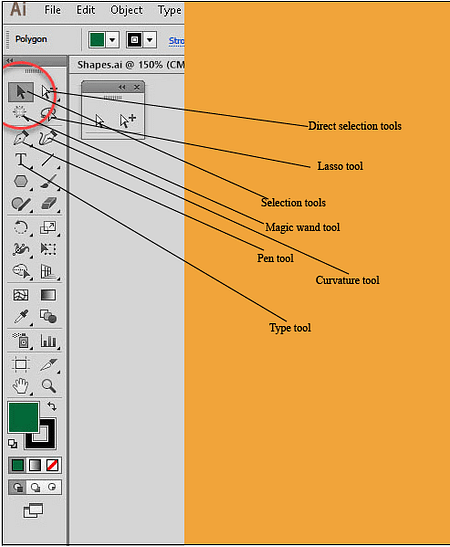
কার্ভেচার টুল
কার্ভেচার টুল এর মাধ্যমে পেন টুলের মত পাথ তৈরি করা যায়। তবে এই টুল এর নামের মাঝেই এর কাজের ধরণ বর্ণনা করা আছে। অনেক সময় আমাদের কার্ভ পাথ তৈরি করতে হতে পারে। সে ক্ষেত্রে পেন টুল দিয়ে ভালোভাবে করা নাও যেতে পারে। সেক্ষেত্রে কার্ভেচার টুল ভালো সহায়ক হয়ে ওঠে। এর মাধ্যমে ভালোভাবে কার্ভ পাথ তৈরি করা যায়। যা অবজেক্ট ড্রইংএর জন্য একটি গুরুত্বপূর্ণ টুল হিসেবে নিজেকে উপস্থাপন করে।
টাইপ টুল
টাইপ টুল দিয়ে টেক্সট টাইপ করা হয়। টাইপ টুলের ভিতরে আরও অনেকগুলো টাইপ অপশন আছে। প্রথমটি হচ্ছে টাইপ অন এ পাথ। আপনি প্যান টুল দিয়ে যে কোন ধরণের পাথ তৈরি করে তার ওপর দিয়ে লেখা লিখতে পারবেন। আনেক সময় ডিজাইনের জন্য এমনভাবে লিখতে হতে পারে। ভার্টিক্যাল টাইপ টুল দিয়ে উলম্বভাবে আপনি টাইপ করতে পারবেন। ভার্টিক্যাল এরিয়া টাইপ টুলের মাধ্যমে একটি নিদ্রিষ্ট এরিয়ার কিংবা বাক্সের ভিতর লিখতে পারবেন। ভাটিক্যাল টাইপ অন পাথ টুল এর মাধ্যমে পাথের মধ্যে টাইপ করা যায়। টাচ টাইপ টুল ব্যবহার করে যে কোন টেক্সট এর ওপর ক্লিক করে আপনি ট্যাক্সটকে মডিফাই করতে পারবেন।
নতুন নতুন ইলাস্ট্রেটর এর টুল ব্যবহারে আপনার ঝামেলায় পড়তে হতে পারে। কিন্তু যতই আপনি টুলগুলো নিয়ে চর্চা করবেন ততই আপনার দক্ষতা বাড়বে। আজকে এই পর্যন্ত টুল এর ব্যবহার সম্পর্কে আলোচনা। পরবর্তী লেখায় আরও টুলস এর ওপর আলোচনা করবো।

